Page 1

SLO - NAVODILA ZA UPORABO IN MONTAŽO Kat. št.: 99 56 37 www.conrad.si
NAVODILA ZA UPORABO
Nano WLAN USB-adapter TP-LINK
TL-WN725N, 150 Mb/s, Wireless-N
Kataloška št.: 99 56 37
Page 2
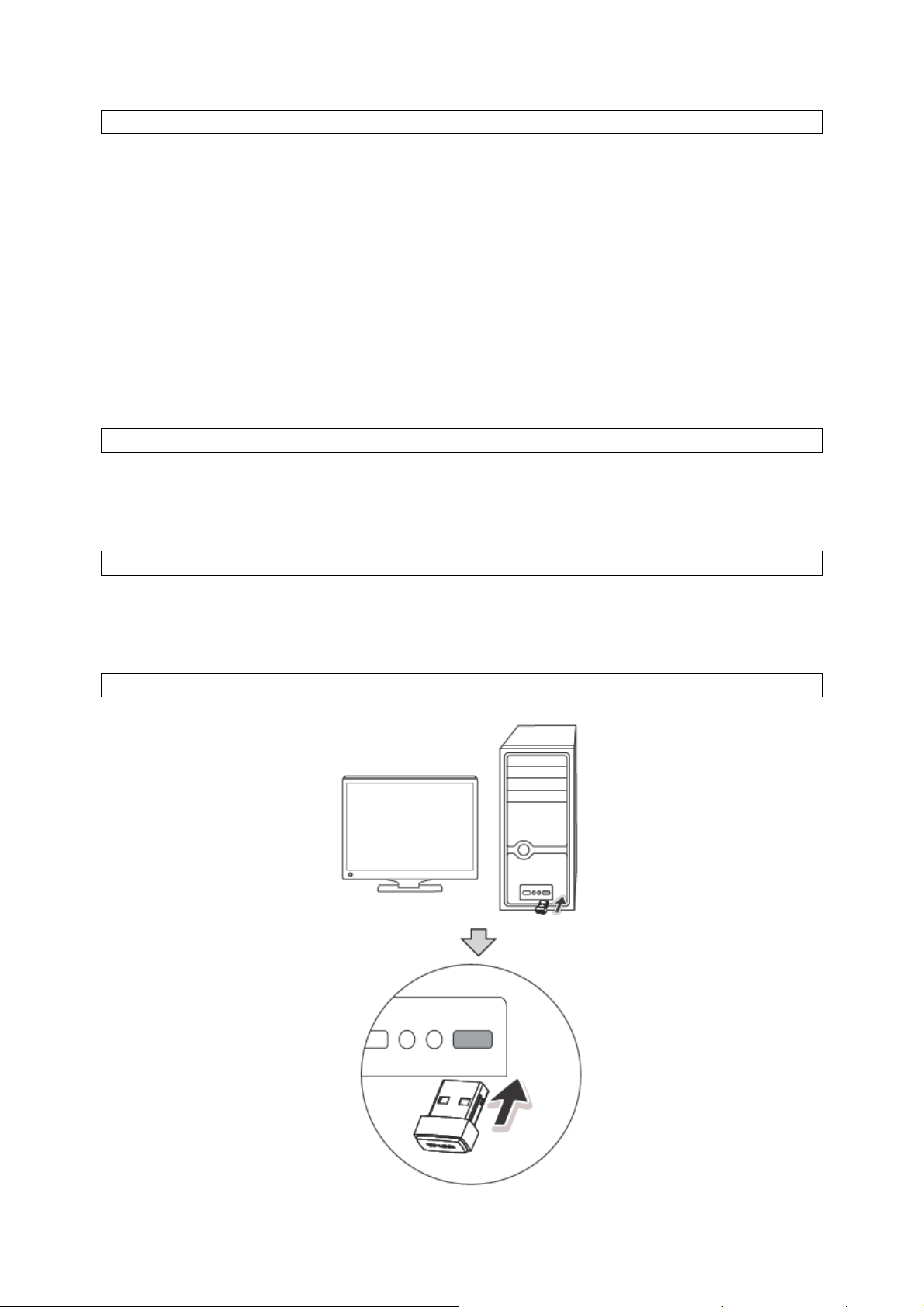
Kazalo
Vsebina paketa ....................................................................................................................... 2
Sistemske zahteve .................................................................................................................. 2
1 Povezava strojne opreme .................................................................................................... 2
Za Windows XP ................................................................................................................... 3
Za Windows Vista ................................................................................................................ 3
2 Namestitev programske opreme .......................................................................................... 4
3 Povezava z omrežjem .......................................................................................................... 8
Prva metoda ....................................................................................................................... 10
Druga metoda .................................................................................................................... 10
Dodatek: povezava z brezžičnim usmerjevalnikom preko WPS ........................................... 12
Tehnična podpora ................................................................................................................. 14
Mednarodna podpora ......................................................................................................... 14
Garancijski list ....................................................................................................................... 15
Vsebina paketa
Nano WLAN USB-adapter TL-WN725N
CD z dokumentacijo
Navodila za hitro namestitev
Sistemske zahteve
• Windows 7
• Windows Vista
• Windows XP
1 Povezava strojne opreme
2
Page 3
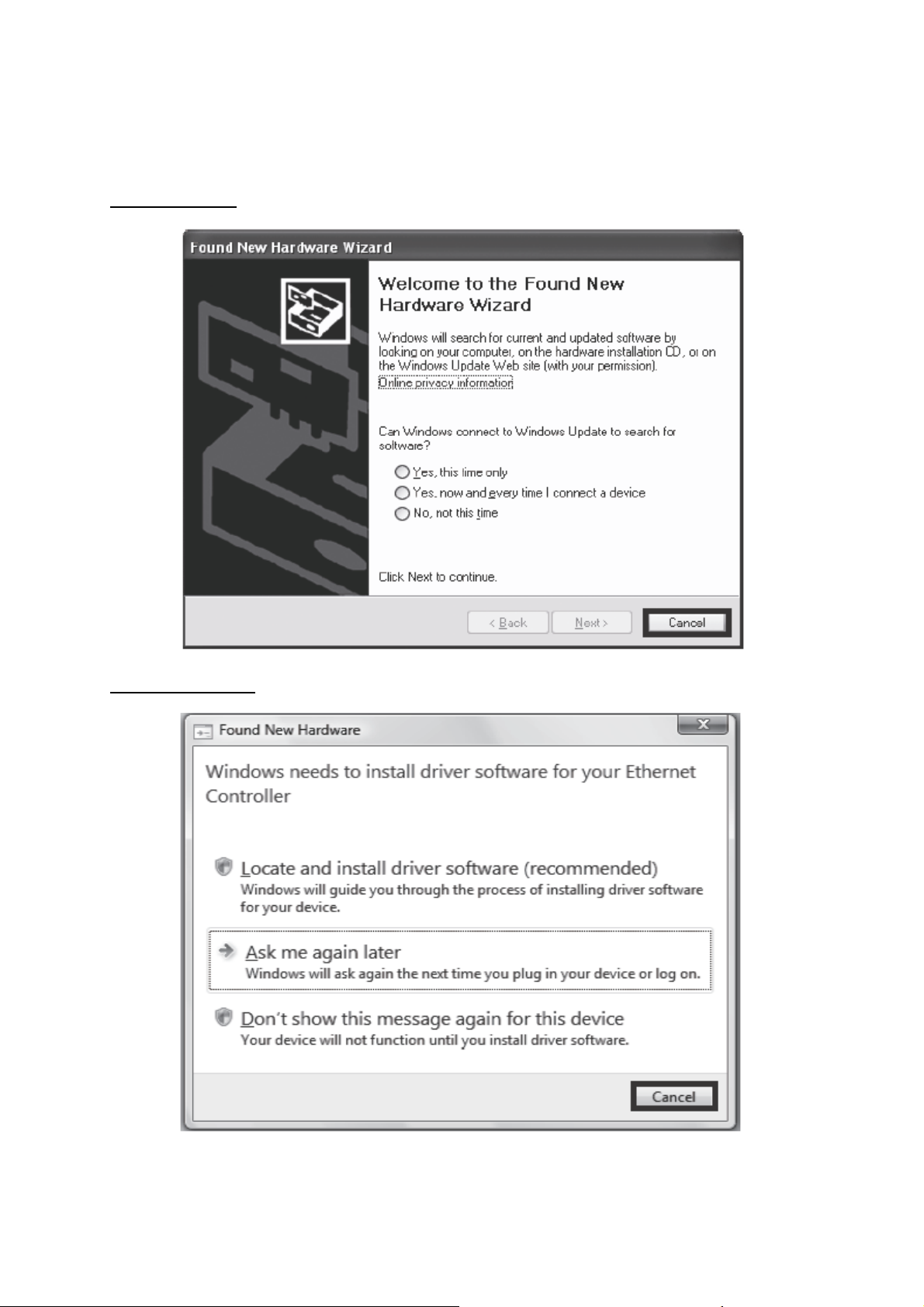
Potem ko adapter priključite na računalnik, se bo morda pojavil Found New Hardware
Wizard (Čarovnik za najdeno novo strojno opremo). Prosimo, da kliknete na 'Cancel'
('Prekliči').
Za Windows XP
Za Windows Vista
3
Page 4
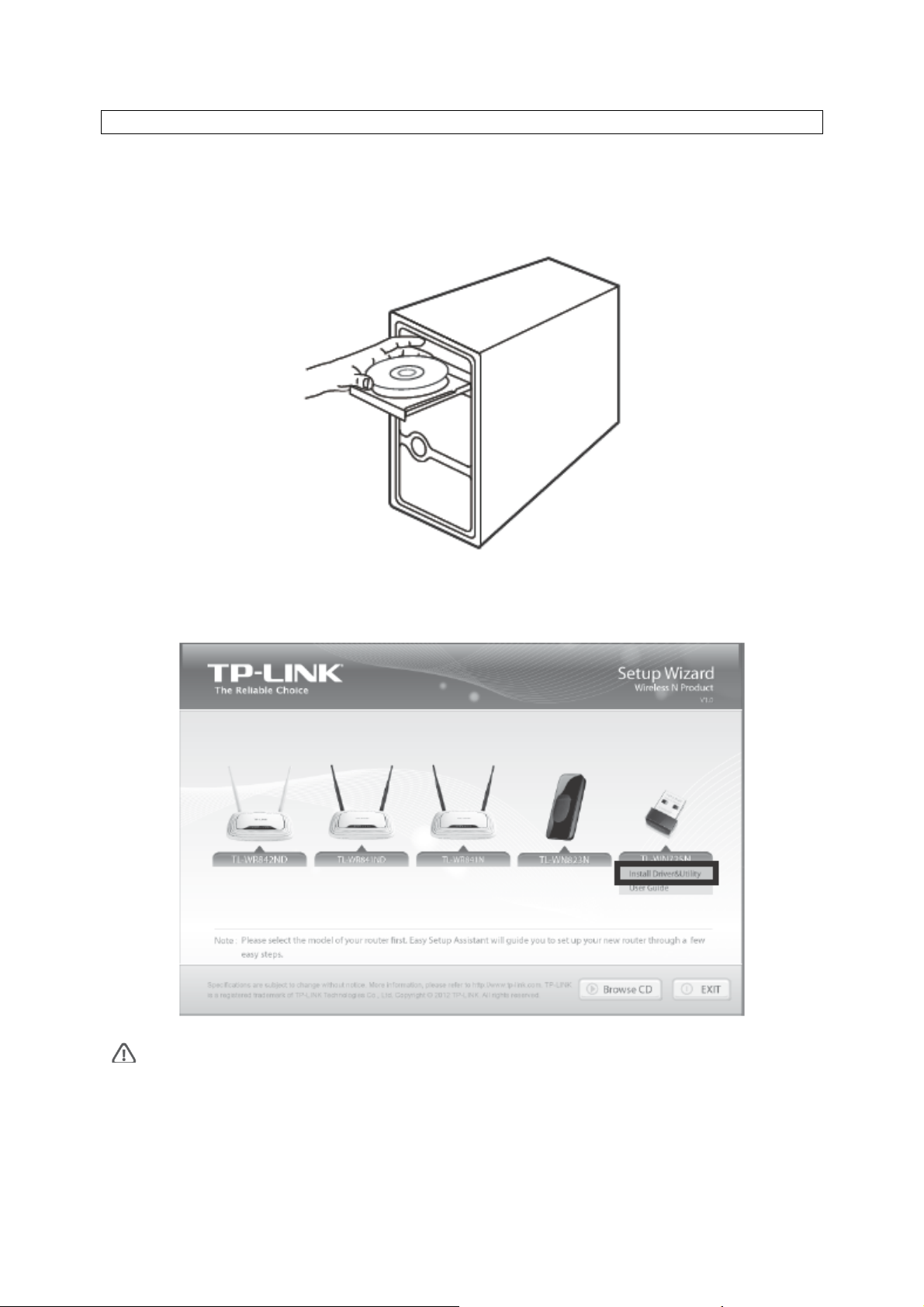
2 Namestitev programske opreme
(Postopek namestitve pri Windows 7/Vista/XP je podoben. Tukaj smo kot primer vzeli
postopek namestitve pri Windows 7.)
1. V CD-ROM pogon vstavite CD z dokumentacijo TP-LINK.
2. Poiščite model TL-WN725N, kliknite nanj, nato pa izberite Install Driver&Utility (Namesti
....gonilnike in pomožni program).
Opomba:
Program vas prosi, da izberete jezik namestitve iz spustnega seznama s 14 jeziki. Ko to
storite, za nadaljevanje kliknite na gumb OK. V nadaljevanju smo za primer vzeli angleški
jezik.
4
Page 5
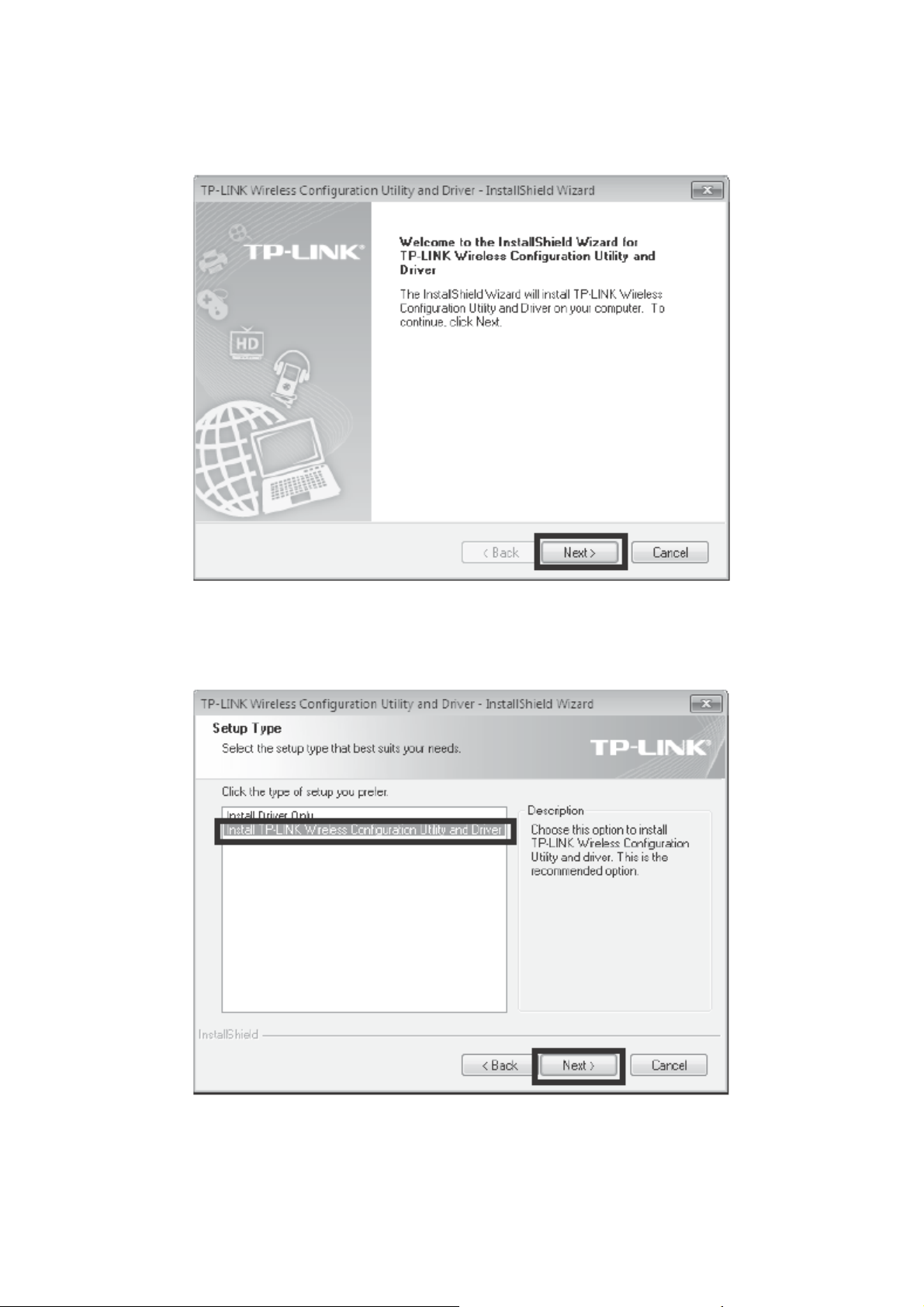
3. Pojavi se okno InstallShield Wizard (Čarovnik za namestitev). Za nadaljevanje kliknite
....gumb Next (Naprej).
4. Izberite Install TP-LINK Wireless Configuration Utility and Driver (Namesti pomožni
....program in gonilnike za brezžično konfiguracijo TP-LINK), nato pa kliknite na gumb
....Next (Naprej).
5
Page 6

5. Kliknite na Change... (Spremeni …) za določitev ciljne mape lahko pa pustite privzeto
....nastavitev. Za nadaljevanje kliknite gumb Next (Naprej).
6. Za namestitev gonilnikov in pomožnega programa za svoj adapter kliknite gumb Install
....(Namesti).
6
Page 7

7. Postopek namestitve lahko traja od 1-2 minuti.
8..Nato se pojavi naslednje okno. Za dokončanje namestitve kliknite gumb Finish
....(Dokončaj).
7
Page 8

3 Povezava z omrežjem
(Če ima vaš brezžični usmerjevalnik ali dostopna točka funkcijo WPS ali QSS, lahko ta korak
preskočite in za hitro povezavo z omrežjem nadaljujete s poglavjem Dodatek: povezava z
brezžičnim usmerjevalnikom preko WPS.)
1. Po namestitvi se na vašem namizju pojavi konfiguracijsko okno.
Opomba:
Na vašem namizju se pojavi ikona
. Z dvoklikom na ikono zaženete pomožni program.
8
Page 9

2. V orodni vrstici kliknite na Network (Omrežje) za prikaz seznama razpoložljivih brezžičnih
....omrežij. Označite ime ciljnega omrežja (npr. TP-LINK_Network1), nato pa za vzpostavitev
....povezave kliknite gumb Connect (Poveži).
Opomba:
Na tem mestu smo izbrali samo brezžično omrežje z zaščito tipa WPA/WPA2-PSK kot
primer za prikaz naslednjih korakov.
Če bi radi izvedeli več o povezavi z brezžičnim omrežjem z zaščito tipa WPA/WPA2,
prosimo, da si preberete navodila za uporabo, ki jih najdete na CD-ju z dokumentacijo.
9
Page 10

3. Če je omrežje nezavarovano, se boste neposredno povezali z njim. Če je zavarovano (z
....WPA/WPA2-PSK), se lahko z omrežjem povežete na dva načina.
Prva metoda:
V polje Security Key (Varnostni ključ) vpišite brezžično geslo, nato pa za nadaljevanje
kliknite gumb OK.
Druga metoda:
Brez vnašanja ključa pritisnite tipko WPS ali QSS na svojem brezžičnem usmerjevalniku, na
kar vas opomni napis "You can also connect by pushing the button on the router" (Povežete
se lahko tudi s pritiskom tipke na brezžičnem usmerjevalniku). Nato za nadaljevanje kliknite
gumb OK.
10
Page 11

4. Naslednje okno prikazuje uspešno vzpostavitev povezave. Kliknite gumb Close (Zapri) in
....uživajte v internetnem dostopu.
5..Če si želite ogledati več informacij o omrežju, s katerim ste povezani, v orodni vrstici
....kliknite ikono Status.
11
Page 12

Dodatek: povezava z brezžičnim usmerjevalnikom preko WPS
Če ima vaš brezžični usmerjevalnik funkcijo WPS ali QSS, lahko vzpostavite brezžično
povezavo tudi na ta način.
Opomba:
Prosimo, da si za več metod konfiguracije WPS preberete navodila za uporabo, ki jih najdete
na CD-ju z dokumentacijo.
1..Pritisnite tipko WPS ali QSS na brezžičnem usmerjevalniku. (Tukaj je kot primer
....uporabljen brezžični usmerjevalnik TL-WR741 ND.)
12
Page 13

2. Zaženite pomožni program za konfiguracijo in v orodni vrstici kliknite ikono WPS. Izberite
....možnost Push the button on my access point or wireless router (Pritisk tipke na moji
....dostopni točki ali brezžičnem usmerjevalniku), nato pa kliknite gumb Connect
....(Poveži).
3. Počakajte, da se postopek vzpostavljanja povezave zaključi. Naslednje okno prikazuje
....uspešno vzpostavitev povezave. Za dokončanje povezave z WPS kliknite gumb OK.
13
Page 14

Tehnična podpora
■ Za več pomoči pri odpravljanju težav obiščite spletno stran
....www.tp-link.com/support/faq.asp.
■ Za prenos najnovejše strojno-programske opreme, gonilnikov, pomožnih programov in
....navodil za uporabo obiščite spletno stran
....www.tp-link.com/support/download.asp
■ Za vso drugo tehnično podporo nas kontaktirajte na naslednjem naslovu:
Mednarodna podpora
Telefon: +86 755 26504400
E-pošta: support@tp-link.com
Delovni čas: 24 ur na dan, 7 dni v tednu
TP-LINK TECHNOLOGIES CO., LTD.
www.tp-link.com
14
Page 15

GARANCIJSKI LIST
Izdelek: Nano WLAN USB-adapter TP-LINK
TL-WN725N, 150 Mb/s, Wireless-N
Kat. št.: 99 56 37
Garancijska izjava:
Proizvajalec jamči za kakovost oziroma brezhibno delovanje v garancijskem roku, ki začne
teči z izročitvijo blaga potrošniku. Garancija velja na območju Republike Slovenije.
Garancija za izdelek je 1 leto.
Izdelek, ki bo poslan v reklamacijo, vam bomo najkasneje v skupnem roku 45 dni vrnili
popravljenega ali ga zamenjali z enakim novim in brezhibnim izdelkom. Okvare zaradi
neupoštevanja priloženih navodil, nepravilne uporabe, malomarnega ravnanja z izdelkom in
mehanske poškodbe so izvzete iz garancijskih pogojev. Garancija ne izključuje pravic
potrošnika, ki izhajajo iz odgovornosti prodajalca za napake na blagu.
Vzdrževanje, nadomestne dele in priklopne aparate proizvajalec zagotavlja še 3 leta po
preteku garancije.
Servisiranje izvaja proizvajalec sam na sedežu firme CONRAD ELECTRONIC SE, KlausConrad-Strasse 1, Nemčija.
Pokvarjen izdelek pošljete na naslov: Conrad Electronic d.o.o. k.d., Ljubljanska cesta 66,
1290 Grosuplje, skupaj z izpolnjenim garancijskim listom.
Prodajalec: ___________________________________________________________
Datum izročitve blaga in žig prodajalca:
________________
Garancija velja od dneva izročitve izdelka, kar kupec dokaže s priloženim, pravilno
izpolnjenim garancijskim listom.
Conrad Electronic d.o.o. k.d.
Ljubljanska c. 66, 1290 Grosuplje
Fax: 01/78 11 250, Tel: 01/78 11
248
www.conrad.si
, info@conrad.si
15
